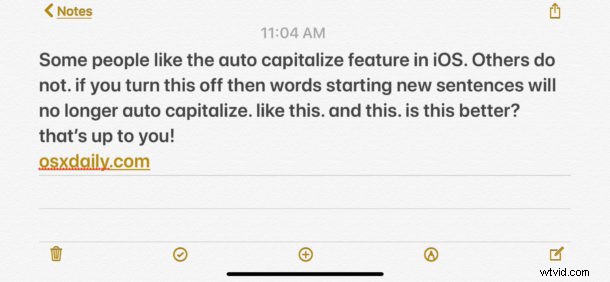
El teclado de iOS tiene una configuración predeterminada que pone en mayúsculas automáticamente una nueva palabra que se escribe después del final de una oración. Este uso automático de mayúsculas se aplica al primer carácter de cualquier palabra escrita después de un punto, y aunque a muchos usuarios de iPhone y iPad les encanta esta función, ya que puede hacer que escribir sea más rápido en los teclados de iOS, es posible que a algunos usuarios no les guste.
Si desea deshabilitar las mayúsculas automáticas de las palabras después de un período en iOS, siga leyendo para saber cómo hacerlo.
Tenga en cuenta que la función de uso automático de mayúsculas es diferente de la función de autocorrección del iPhone y el iPad, aunque muchos usuarios las confunden. De hecho, son dos características diferentes controladas por dos configuraciones diferentes. Si está buscando desactivar la corrección automática en iOS, entonces blah.asdlfasdl
Cómo dejar de usar mayúsculas automáticamente en las palabras al comienzo de las oraciones en iOS
Para desactivar las palabras con mayúsculas automáticas al comienzo de una nueva oración, o después de un punto, simplemente haga lo siguiente:
- Abra la aplicación "Configuración" en iOS
- Vaya a "General" y luego a "Teclados"
- Busque "Auto-Capitalización" y desactívelo
- Salir de la configuración
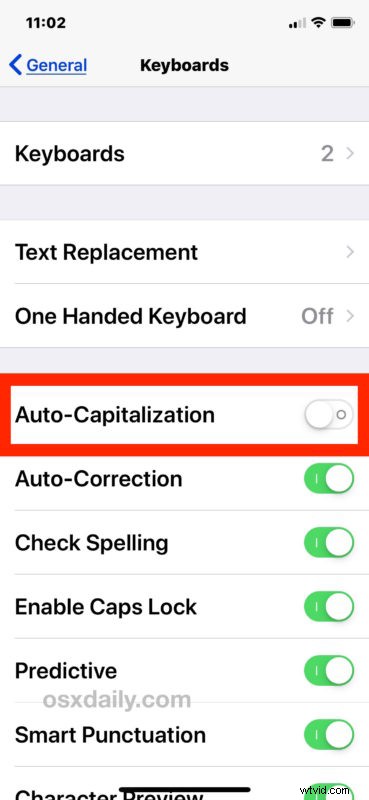
Ahora, al terminar una oración y comenzar una nueva, o al insertar un punto y escribir una palabra, la letra que comienza la palabra no se escribirá automáticamente en mayúscula de manera predeterminada. Desactivar o activar esta configuración será una cuestión de preferencia personal, así que usa lo que más te guste en tu iPhone o iPad.
Nota:si usa un iPad con teclado externo, es posible que haya notado que los cambios de configuración no se transfieren cuando usa el teclado de hardware. Esto se debe a que en realidad hay configuraciones distintas específicas para los teclados de hardware conectados al iPad, por lo que si desea aplicar los cambios al teclado de hardware también, vaya a la sección de configuración de Teclados de hardware, donde también puede deshabilitar la corrección automática en el hardware del iPad. teclado y alternar la configuración de período automático si lo desea también.
Cómo habilitar las mayúsculas automáticas en iPhone y iPad
Para habilitar el uso automático de palabras en mayúsculas al comienzo de una oración o después de un punto, que es la configuración predeterminada en iOS, haga lo siguiente:
- Abra la aplicación "Configuración" en iOS
- Vaya a "General" y luego seleccione "Teclados"
- Ubique la configuración "Auto-Capitalización" y actívela
Nuevamente, puede tener configuraciones separadas para los teclados iOS que son hardware versus el teclado de software en pantalla, pero esa diferencia realmente solo se aplica principalmente a los usuarios de iPad que usan teclados de hardware. Pero si desea coherencia entre sus experiencias de teclado, puede optar por realizar el cambio en ambas ubicaciones.
Obviamente, esto se aplica al iPhone y al iPad, pero está desactivando esta función porque no le gusta en absoluto, es posible que también le interese desactivar las palabras en mayúsculas automáticas en Mac.
